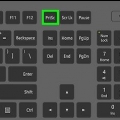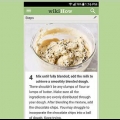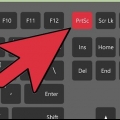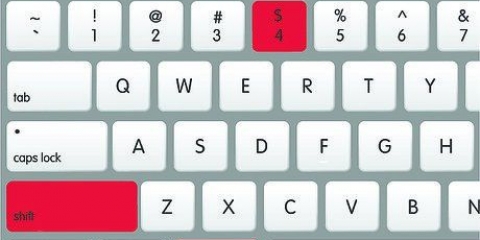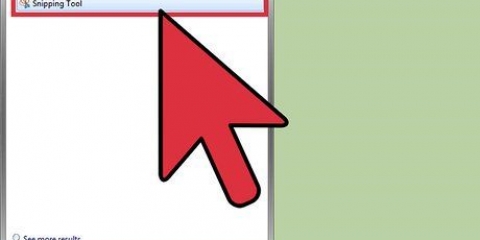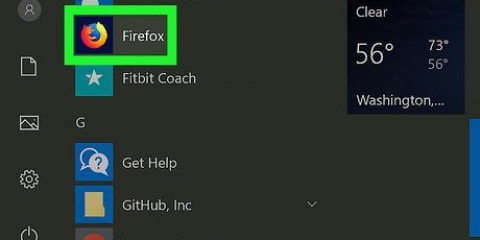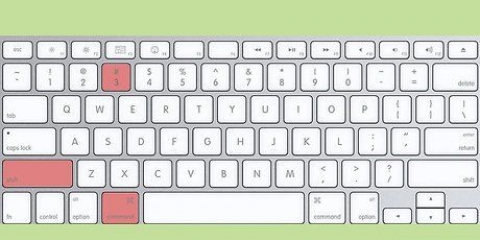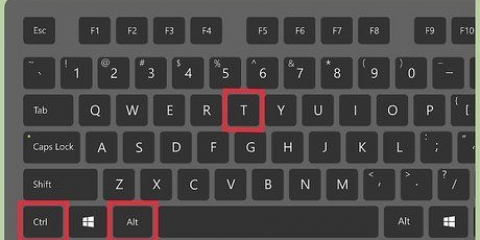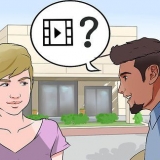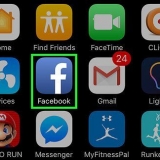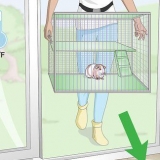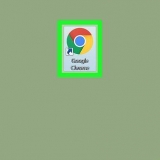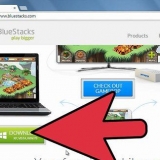Det PrtScn tasten fungerer ikke som en genvej i alle Linux-distributioner, men gør det i de fleste GNOME-skrivebordsmiljøer som Ubuntu og Linux Mint. Hvis dette afsnit ikke virker, så prøv en af følgende metoder. 






















På fanen `Offentlig hosting` kan du uploade skærmbilledet til din Dropbox-konto eller en række online billedhostingsider. Du bliver bedt om dine kontooplysninger, når du vælger en. På fanen `FTP` kan du indtaste forbindelsesdetaljerne for din FTP-server, hvilket er nyttigt, hvis du vil sende skærmbilleder på en blog eller et websted. På fanen `Steder` kan du flytte skærmbilledet til en anden placering på din computer eller netværk.
Tager et skærmbillede i linux
Indhold
At tage et skærmbillede i Linux er ikke så let, som det er i Windows eller OS X. Dette skyldes, at der ikke er noget universelt skærmbilledeværktøj installeret i Linux. Dette afhænger af fordelingen. Heldigvis indeholder de fleste mindst ét program, der giver dig mulighed for at tage et skærmbillede, og flere er tilgængelige, hvis du ikke har et skærmbilledeprogram installeret.
Trin
Metode 1 af 4: Brug af Gnome-skærmbillede

1. Trykke .PrtScnfor at tage et skærmbillede af fuld skærm. Skærmbilledet viser alt på din skærm. Du bliver spurgt, hvor du vil gemme skærmbilledet.
- Print Screen-tasten er placeret i den øverste række af taster på dit tastatur, normalt et sted midt imellem F12 og ScrLk. Det kan være mærket som `Print Screen`, `PrtScn`, `PrntScrn` eller noget lignende.

2. Trykke .alt+PrtScnfor at tage et skærmbillede af et vindue. Tag et skærmbillede af dit aktive vindue med denne tastaturgenvej. Filen oprettes i mappen Billeder.

3. Trykke .⇧ Skift+PrtScnfor at foretage et valg til et skærmbillede. Du kan klikke og trække en ramme med den for at angive, hvad der er fanget på skærmbilledet. En fil, der indeholder det billede, du har taget, oprettes i mappen Billeder.

4. Åbn skærmbilledeværktøjet. Gnome Screenshot-værktøjet giver dig nogle ekstra screenshot-funktioner, såsom en forsinkelse. Du kan finde værktøjet Skærmbillede i mappen Tilbehør i menuen Programmer.

5. Vælg din skærmbilledetype. Du kan vælge en af de muligheder, der er beskrevet ovenfor.

6. Tilføj en forsinkelse. Hvis dit skærmbillede er tidsafhængigt, kan du bruge skærmbilledet til at tilføje en forsinkelse, før skærmbilledet tages. På den måde kan du være sikker på, at det rigtige indhold er på skærmen.

7. Vælg dine effekter. Du kan inkludere eller ekskludere din musemarkør i skærmbilledet eller tilføje en kant til skærmbilledet.
Metode 2 af 4: Brug af GIMP

1. Installer GIMP. GIMP er en gratis billededitor installeret på nogle Linux-distributioner. Hvis det ikke er installeret, kan du få GIMP gratis fra dit softwarecenter. Åbn Software Center, søg efter `gimp` og installer derefter `GIMP Image Editor`.

2. I menuen `Filer` skal du klikke på `Opret` > `Skærmbillede` (skærmbillede). Skærmbilledeværktøjet åbnes. Dette værktøj ligner meget Gnome Screenshot.

3. Vælg den type skærmbillede, du vil tage. Du kan vælge mellem tre forskellige typer skærmbilleder: vindue, fuld skærm eller et brugerdefineret valg. Hvis du vælger muligheden `vindue`, kan du klikke på det vindue, du vil tage et skærmbillede af.

4. Tilføj en forsinkelse. Du kan tilføje en forsinkelse, før skærmbilledet tages, så du kan arrangere alt præcis, som du vil have det. Hvis du har valgt et `enkelt vindue` eller `brugerdefinerede skærmbilleder`, skal du vælge dit skærmbillede efter forsinkelsestimeren er udløbet.

5. Klik på `Snap` for at tage skærmbilledet. Afhængigt af dine indstillinger kan skærmbilledet tages med det samme. Når du er færdig, åbnes skærmbilledet i GIMP-redigeringsvinduet.

6. Gem skærmbilledet. Hvis du ikke ønsker at redigere skærmbilledet, kan du gemme det på din harddisk. I menuen `Filer` skal du klikke på `Eksporter`. Navngiv skærmbilledet, og vælg, hvor du vil gemme det. Klik på knappen `Eksporter`, hvis du er tilfreds.
Metode 3 af 4: Brug af ImageMagick

1. Åbn terminalen. ImageMagick er et kommandolinjeværktøj, der kan tage skærmbilleder for dig. Mange distributioner har allerede ImageMagick installeret, men ellers kan du selv installere det gratis.
- For hurtigt at åbne terminalen i Ubuntu og mange andre distributioner skal du trykke på Ctrl+alt+t.

2. Installer ImageMagick. type sudo apt-get install imagemagick og tryk ↵ Indtast. Du vil blive bedt om administratoradgangskoden. Hvis ImageMagick ikke er installeret, vil det begynde at downloade og installere. Hvis programmet allerede er installeret, vil du få en meddelelse om det.

3. Tag et skærmbillede af hele skærmen. type import -vinduesrod Billeder/filnavn.jpg og tryk ↵ Indtast. erstatte filnavn ved det navn, du vil give skærmbilledet.

4. Tag et skærmbillede af et bestemt vindue. type importer billeder/filnavn.jpg og tryk ↵ Indtast. erstatte filnavn ved det navn, du vil give skærmbilledet. Markøren bliver til et trådkors, og du kan klikke på det vindue, du vil fange.

5. Tilføj en forsinkelse til skærmbilledet. type import -vinduesrod -pause # billeder/filnavn.jpg og tryk ↵ Indtast. erstatte # med det antal sekunder, du vil vente, før skærmbilledet tages. Efter at have ventet på den angivne tid, tages skærmbilledet, og du vender tilbage til terminalen.
Metode 4 af 4: Brug af lukker

1. Installer lukker. Dette er et populært skærmbilledeprogram, der inkluderer nogle avancerede upload- og redigeringsmuligheder. Hvis du ofte tager og deler skærmbilleder, kan dette program være interessant for dig.
- Du kan få Shutter gennem pakkeadministratorerne for de fleste distributioner. Bare søg efter `Shutter` og installer programmet.
- For at installere Shutter fra terminalen, skriv sudo add-apt-repository ppa:shutter/ppa og tryk ↵ Indtast. Opdater dine arkiver med sudo apt-get opdatering, og installer Shutter by sudo apt-get install shutter at skrive.

2. Vælg den type skærmbillede, du vil tage. Langs toppen af lukkervinduet vil du se de tre muligheder at vælge imellem: `Udvalg`, `Skrivebord` og `Vindue`. Klik på knappen for at vælge, hvilken type skærmbillede du vil tage.

3. Tag dit skærmbillede. Hvis du valgte `Desktop`, tages dit skærmbillede automatisk. Hvis du har valgt `Udvalg`, bliver skærmen nedtonet, og du kan klikke og trække for at oprette en markeringsramme. Alt i boksen vil blive fanget. Hvis du har valgt `Vindue`, kan du klikke på det vindue, du vil tage et skærmbillede af.
Skærmbilledet gemmes automatisk i mappen `Billeder`.

4. Rediger skærmbilledet. Efter at have taget skærmbilledet, vises en forhåndsvisning i vinduet Lukker. Klik på knappen `Rediger` for at åbne Shutter-editoren. Editoren giver dig mulighed for at markere ting i skærmbilledet eller lave noter. Klik på `Gem`, når du er færdig.

5. Eksporter skærmbilledet. Du kan sende skærmbilledet ved hjælp af en billedoverførselstjeneste eller uploade det til en FTP-server, du har tilføjet. Klik på knappen `Eksporter` for at åbne eksportmenuen.
Artikler om emnet "Tager et skærmbillede i linux"
Оцените, пожалуйста статью
Populær